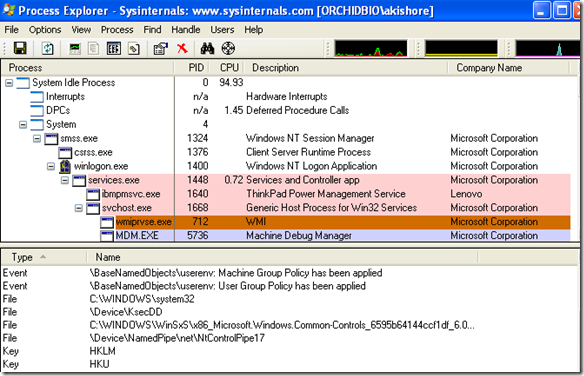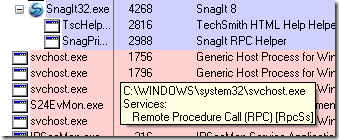আপনি কি কখনও উইন্ডোতে টাস্ক ম্যানেজারে গিয়েছেন এবং প্রসেস ট্যাবটিতে ক্লিক করেছেন যা দেখতে svchost.exe আপনার CPU এর 100% গ্রহণ করা হয়? ওয়েল, দুর্ভাগ্যবশত, আপনি উইন্ডোজ থেকে কোন প্রোগ্রামটি আসলে সমস্ত প্রক্রিয়াকরণ শক্তি ব্যবহার করে তা খুঁজে বের করতে সাহায্য করেন না।
উইন্ডোজে, অনেকগুলি প্রক্রিয়া যেমন SVCHOST, আসলে বিভিন্ন উইন্ডোজ সার্ভিস চালাতে পারে , যেমন উইন্ডোজ আপডেট, ডিসিওএম, রিমোট প্রসেসর কল, রিমোট রেজিস্ট্রি, ডিএনএস এবং আরও অনেক কিছু। অথবা আপনি শুধু কোন DLL গুলি লোড করা এবং কোনও নির্দিষ্ট প্রক্রিয়ার জন্য কোনও হ্যান্ডলগুলি খোলা আছে তা বের করতে হবে। আপনি এই তথ্যটিও চাইতে পারেন যাতে আপনি উইন্ডোজ স্টার্টআপ প্রোগ্রাম নিষ্ক্রিয়
নিশ্চিত করতে পারেন যে আপনি আই.টি. তে কাজ করছেন, এমন সময় আসবে যখন আপনাকে উইন্ডোজ প্রক্রিয়ায় আরও তথ্য পেতে হবে ।
প্রসেস এক্সপ্লোরার
প্রসেস এক্সপ্লোরার একটি নিফটি ফ্রাইওয়্যার অ্যাপ্লিকেশন যা আপনাকে নির্দিষ্ট উইন্ডোজ সার্ভিস বা প্রোগ্রামটি খুঁজে বের করতে সাহায্য করে যা একটি নির্দিষ্ট প্রক্রিয়ার মালিক। উদাহরণস্বরূপ, যদি আপনি প্রতিটি svchostপ্রক্রিয়ায় প্রতিটি চলমান সেবা চালনা করতে চান, তবে আপনার মাউসটি প্রক্রিয়াটির নামের উপর চাপিয়ে দিন।
আপনি প্রসেস এক্সপ্লোরার ব্যবহার করতে পারেন যা কোন নির্দিষ্ট ফাইল বা ডিরেক্টরীটি খোলা আছে এবং তারপর সেই প্রক্রিয়াটিকে খুন করে। যদি আপনি ফাইলগুলিকে মুছতে বা সরাতে চেষ্টা করেন তবে এটি দুর্দান্ত এবং সক্রিয় উইন্ডোজ প্রসেস দ্বারা লক করা বা খোলা হয়।
আপনি যে DLL গুলি প্রক্রিয়াটি লোড করেছেন তা খুঁজে বের করতে পারেন এবং কোন ফাইলগুলি বর্তমানে প্রক্রিয়াটি পরিচালনা করে খোলা আছে
প্রসেস মনিটর
সুতরাং প্রসেস এক্সপ্লোরারটি svchost ইত্যাদি রহস্যপূর্ণ প্রক্রিয়া সম্পর্কে জানতে শেখার জন্য খুবই উপযোগী, কিন্তু এটি খুবই দরকারী। আপনি রিয়েল টাইম ফাইল, রেজিস্ট্রি এবং প্রক্রিয়া / থ্রেড কার্যকলাপ পেতে প্রক্রিয়া মনিটর ব্যবহার করতে পারেন। আমি সত্যিই প্রক্রিয়া মনিটর চাই কারণ এটি RegMon এবং FileMon এর সমন্বয়, Sysinternals থেকে দুটি মহান পর্যবেক্ষণ প্রোগ্রাম।
এটি আপনার সিস্টেমের সমস্যা সমাধানের জন্য এবং প্যাসিভ ম্যালওয়্যার অপসরণ জন্য একটি দুর্দান্ত হাতিয়ার। যেহেতু প্রসেস মনিটর আপনাকে দেখতে দেয় যে কোন ফাইল এবং রেজিস্ট্রি কীগুলি প্রক্রিয়ায় প্রযোজ্য হয়, একটি নতুন প্রোগ্রাম ইনস্টল করার সময় সব ফাইল এবং রেজিস্ট্রি এন্ট্রি যোগ করার জন্য এটি চমৎকার।
এটি
যখন আপনি প্রথম প্রসেস মনিটর খুলবেন, তখন আপনি একটি প্রক্রিয়াকরণ সম্পর্কে আরো বিস্তারিত তথ্য পাবেন যেমন চিত্র পাথ, ব্যবহারকারী, সেশন আইডি এবং কমান্ড লাইন। এটি বেশ ভয় দেখায় কারণ এটি হাজারো ইন্ট্রিগুলি লোড করবে এবং বেশিরভাগ সামগ্রীগুলি যা সিস্টেম প্রক্রিয়াগুলি করছে। যাইহোক, আপনি যা খুঁজছেন তার জন্য আপনি উন্নত ফিল্টারগুলি ব্যবহার করতে পারেন।
ফিল্টারডায়ালগে, আপনি প্রসেস নাম, ইভেন্ট ক্লাস, পিআইডি, সেশন, ব্যবহারকারী, সংস্করণ, দিন সময়, এবং আরো অনেক কিছু। প্রক্রিয়া মনিটর আপ লোড করার পরে, এটি আমার মেশিনে 800,000 ঘটনা পাওয়া! যাইহোক, আমি এটি একটি প্রসেসে সংশোধন করার জন্য ফিল্টার যোগ করে 500 থেকে কম এ আনতে পারেন।
ইমেজ (DLL এবং কার্নেল মোড ডিভাইস ড্রাইভার), অ-ধ্বংসাত্মক ফিল্টারিং, থ্রেড স্ট্যাকের ক্যাপচার, উন্নত লগিং, বুট টাইম লগিং, এবং আরও অনেকের মত অন্যান্য উন্নত বৈশিষ্ট্যও রয়েছে।
তাই আপনি যদি আরও জানতে চান বা টাস্ক ম্যানেজারে যারা উইন্ডোজ প্রসেস সম্পর্কে আরও তথ্য পেতে চান, প্রক্রিয়া মনিটর এবং প্রসেস এক্সপ্লোরার দেখুন! উপভোগ করুন!?